WordPressの動画プラグイン5選!動画データやYouTubeを埋め込む方法と合わせて解説
更新日:2021年11月25日 / 投稿日:2020年10月29日

WordPressで作成するページ内に動画を載せることで、
- 内容を詳しく説明する
- ページの滞在時間を伸ばす
- ページの離脱率を減らす
などの効果があります。
5Gが登場し、今後ますます動画での情報発信は重要となっていくでしょう。
今回は、WordPressへの一般的な動画アップ方法に加え、WordPressのおすすめ動画プラグインを紹介します。
~ 目次 ~
WordPressのプラグインなしで動画をアップする方法
MP4やMOV、AVI形式の動画など、パソコン内のローカルビデオファイルをWordPressの投稿に載せる方法は以下の通りです。
※他人の動画や違法アップロードされている動画をダウンロードして掲載する行為は、著作権侵害に該当するため注意しましょう。
投稿のエディタ画面を開き、「+ボタン(ブロックの追加)」をクリックします。
ブロック一覧から「動画」を選択します。

「アップロード」をクリックし、該当の動画ファイルを選択すれば完了です。
YouTubeなど動画サイトの動画を載せるには?
動画サイトの該当動画のURLまたは埋め込みコードを貼り付けることで、動画をWordPressの投稿に表示させることができます。
手順は以下の通りです。
動画サイトで該当の動画ページを開きます(ここではYouTubeを例に説明しています)。
動画の下にある「共有」ボタンをクリックし、URLの横にある「コピー」をクリックします。
※動画サイズを変更して載せたい場合は「埋め込む」をクリックします。

埋め込みコードが表示されたら、右下の「コピー」をクリックします。
このとき、コードの『iframe width=”○○” height=”○○”』の○○部分を変更することで、動画サイズを変更することが可能です。
WordPressの動画プラグイン5選
先述のとおり、プラグインなしでもWordPressの投稿内に動画を表示させることは可能です。
ただ、動画プラグインを使うことによって、アイキャッチ画像を自動で設定できたり、サイズ調整が簡単にできたり、動画周りの枠を変更したりできるようになります。
より柔軟に動画の表示設定を変更したい場合は、プラグインを使ってみることをおすすめします。
そこで今回は5つの動画プラグインを紹介します。
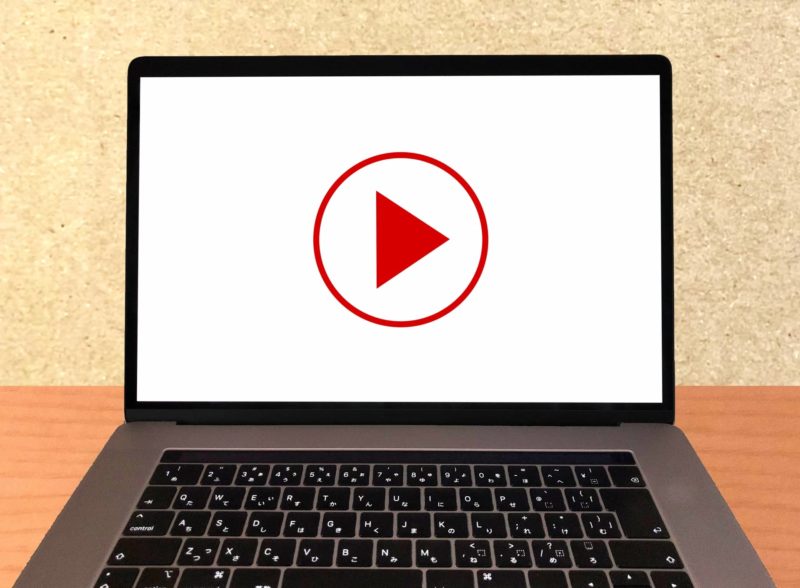
Video Embed & Thumbnail Generator
動画の埋め込み、サムネイルの生成、ファイルのエンコードを簡単にする無料プラグインです。
ローカルビデオを、さまざまなフォーマットで投稿に埋め込むことができます。
動画のアップロード後、動画からサムネイルを選ぶことや、動画の縦横サイズを変更することも可能です。
このプラグインを使用して、ポップアップビデオギャラリーを作成することもできます。
動画の下にダウンロードリンクを表示させ、動画を見た人が保存できるようにする設定も行えます。
Embed Plus for YouTube
YouTube動画を埋め込むだけでなく、ギャラリーやプレイリストが作れる無料プラグインです。
YouTube他チャンネルやプレイリストを埋め込むこともできます。
動画を自動再生させたり、ループ再生させたり、タイトルを非表示にしたりすることも可能です。
Videojs HTML5 Player
WordPressの投稿やページ、ウィジェット領域など、さまざまな箇所で動画ファイルを表示・再生させることができるプラグインです。
音量調節や再生・一時停止などビデオコントロールボタンを表示させることができます。
ミュート設定や再生速度の変更、全画面表示もでき、再生中の動画ファイルのダウンロードも可能です。
PRO版では、色変更オプションや早送り、巻き戻しボタンなどが追加されます。
Video Sidebar Widgets
動画をWordPressサイトの記事内だけでなく、サイドバーにも表示させることができるプラグインです。
YouTubeやVimeo、BlipTVなど14種類の動画サイトから動画を表示させることができます。
Featured Video Plus
ローカルビデオや動画サイトの動画を、記事に自動挿入できるプラグインです。
動画のサムネイル画像を、ページのアイキャッチ画像に設定することもできます。
動画の表示形式は4種類から選べて、記事内に動画プレイヤーを挿入する以外にも、サムネイル画像のクリックで動画プレイヤーをポップアップ表示させることなどが可能です。
まとめ
WordPressへの動画の表示方法やおすすめの動画プラグインをご紹介しましたが、いかがだったでしょうか。
動画は、静止した画像や文章に比べて情報伝達力が大きく、与えるインパクトが大きいです。
今後はプラグインの導入も検討しつつ、積極的に動画を活用していきましょう。
この記事を書いた人

KNOWLEDGE BASEの中の人
2013年よりWEB制作会社に入社し、デザイン・コーディングからディレクションと幅広く従事。








